Pendahuluan
Memiliki ponsel Samsung yang terkunci bisa terasa seperti hambatan signifikan, tetapi dengan petunjuk yang tepat, mengatasinya cukup sederhana. Baik karena lupa kata sandi atau kerusakan, mempelajari cara mereset perangkat Samsung Anda dapat menyelamatkan Anda dari kunjungan yang tidak perlu ke pusat layanan. Panduan komprehensif ini menawarkan pendekatan langkah demi langkah untuk mereset ponsel Anda yang terkunci sambil memastikan data Anda tetap terlindungi. Memahami jenis kunci ponsel Anda dan mencadangkan data Anda adalah langkah awal penting sebelum memulai proses reset. Dengan panduan ini, Anda dapat mengendalikan kembali perangkat Anda dengan mudah dan percaya diri.

Memahami Jenis Kunci Ponsel
Perangkat Samsung menggunakan berbagai jenis kunci untuk memastikan keamanan pengguna. Mengidentifikasi jenis kunci spesifik sangat penting, karena akan memengaruhi pilihan metode reset Anda.
- Kunci Pola: Gambar pola unik di layar. Upaya yang salah berulang kali akan memicu kunci yang memerlukan reset.
- Kode PIN: Kode sederhana namun efektif terdiri dari empat hingga enam digit. Percobaan yang salah berulang kali akan memerlukan reset.
- Kunci Kata Sandi: Kombinasi alfanumerik yang memberikan keamanan yang kuat, sulit diingat jika lupa.
- Kunci Biometrik: Termasuk opsi seperti sidik jari atau pengenalan wajah, biasanya aman kecuali terhambat oleh masalah perangkat keras.
Setelah jenis kunci jelas, melindungi data Anda melalui cadangan adalah prioritas berikutnya.
Mempersiapkan Reset: Cadangkan Data Anda
Mencadangkan data Anda sebelum memulai reset melindungi dari kehilangan yang tidak dapat diperbaiki. Berikut caranya:
- Samsung Cloud: Buka Pengaturan, pilih Akun dan Pencadangan, dan aktifkan Samsung Cloud. Mulailah pencadangan, pastikan koneksi Wi-Fi untuk menghemat data.
- Cadangan Akun Google: Di menu Pengaturan, buka Akun, pilih Google, dan pastikan semua data terkait disinkronkan.
- Cadangan PC: Gunakan Samsung Kies atau Smart Switch dengan menghubungkan ponsel Anda ke komputer untuk mencadangkan file yang diperlukan.
Setelah data Anda aman, Anda siap melaksanakan proses reset dengan percaya diri.
Metode 1: Hard Reset melalui Mode Recovery
Hard reset melalui mode recovery adalah metode sederhana untuk membuka kunci ponsel Samsung Anda, terutama ketika opsi biasa tidak tersedia.
- Matikan Ponsel: Tekan tombol daya dan pilih ‘Matikan’.
- Masuk ke Mode Recovery: Tekan dan tahan tombol Volume Naik dan Bixby/Halaman Utama, diikuti dengan tombol Daya. Lepaskan saat logo Android muncul.
- Pilih ‘Wipe Data/Factory Reset’: Gunakan tombol Volume untuk menavigasi menu dan pilih ‘Wipe Data/Factory Reset,’ konfirmasi dengan Daya.
- Konfirmasi Reset: Pilih ‘Ya’ dan tunggu sampai data terhapus, mengembalikan ponsel ke pengaturan pabrik.
- Reboot: Pilih ‘Reboot System Now.’ Ponsel Anda akan menyala kembali, reset efektif.
Walaupun efektif, proses ini menghapus semua data; oleh karena itu, langkah cadangan sangat penting.
Metode 2: Gunakan Samsung Find My Mobile
Samsung Find My Mobile menawarkan metode reset yang nyaman jika perangkat Anda terdaftar dengan Samsung. Ini menghindari penghapusan total.
- Masuk: Kunjungi situs web Samsung Find My Mobile di perangkat lain dan masuk dengan akun Samsung Anda yang terhubung ke ponsel yang terkunci.
- Pilih Perangkat: Pilih ponsel Anda yang terkunci dari daftar yang ditampilkan.
- Buka Kunci: Klik ‘Buka Kunci’ dan konfirmasi untuk membuka kunci layar ponsel Anda secara jarak jauh.
Menggunakan Find My Mobile adalah cara efisien untuk melewati layar kunci tanpa risiko kehilangan data.
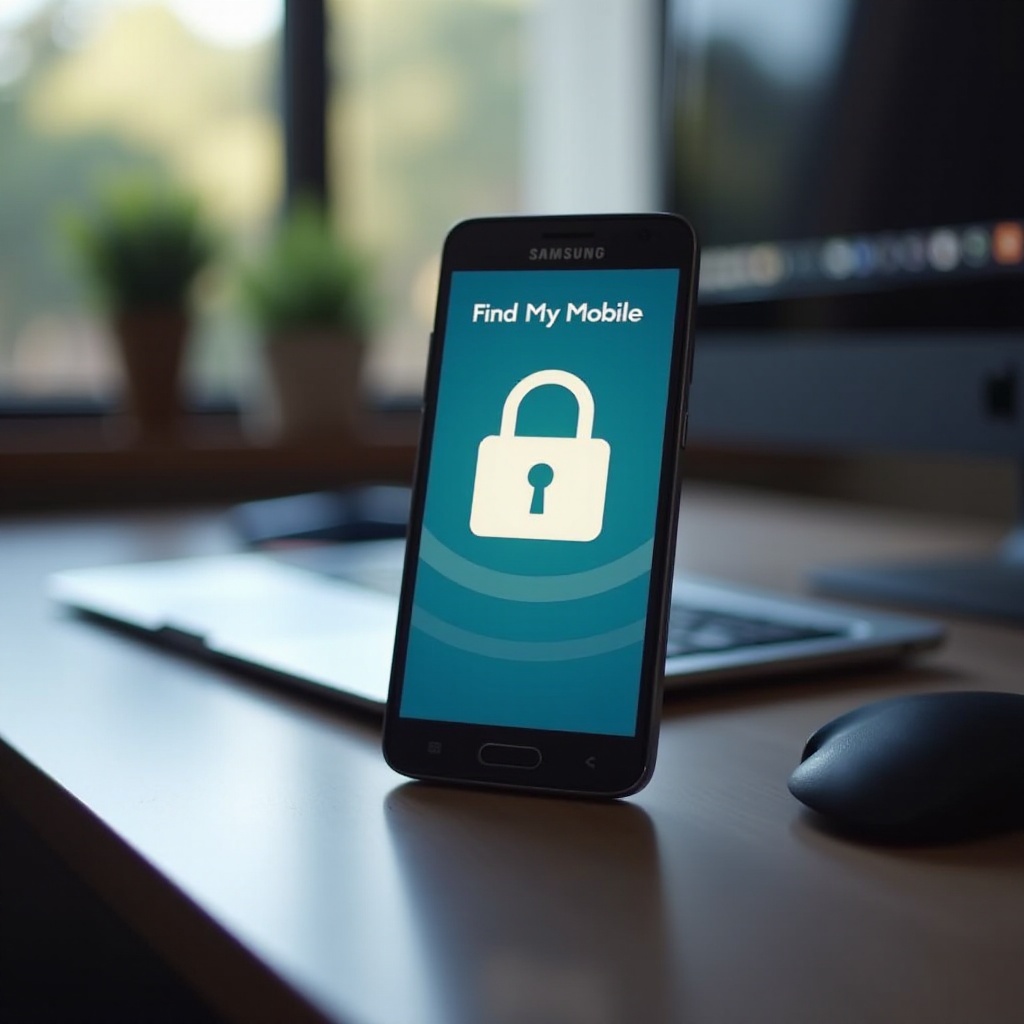
Metode 3: Pemulihan Akun Google
Pemulihan Akun Google adalah pilihan lain yang layak saat metode Samsung tidak berlaku, asalkan perangkat Anda terhubung ke akun Google.
- Kunjungi Google Find My Device: Dari perangkat aman, masuk menggunakan kredensial Google Anda.
- Identifikasi Perangkat: Temukan ponsel Anda yang terkunci dari dasbor.
- Mulai Penghapusan: Klik ‘Hapus Perangkat’ untuk melakukan reset pabrik, yang juga membongkar kunci.
- Menyiapkan Perangkat: Setelah reset, pulihkan data dengan masuk menggunakan akun Google Anda selama proses penyiapan.
Metode ini memberikan alternatif yang kuat ketika metode lain tidak dapat dijangkau, meskipun mengakibatkan kehilangan data.
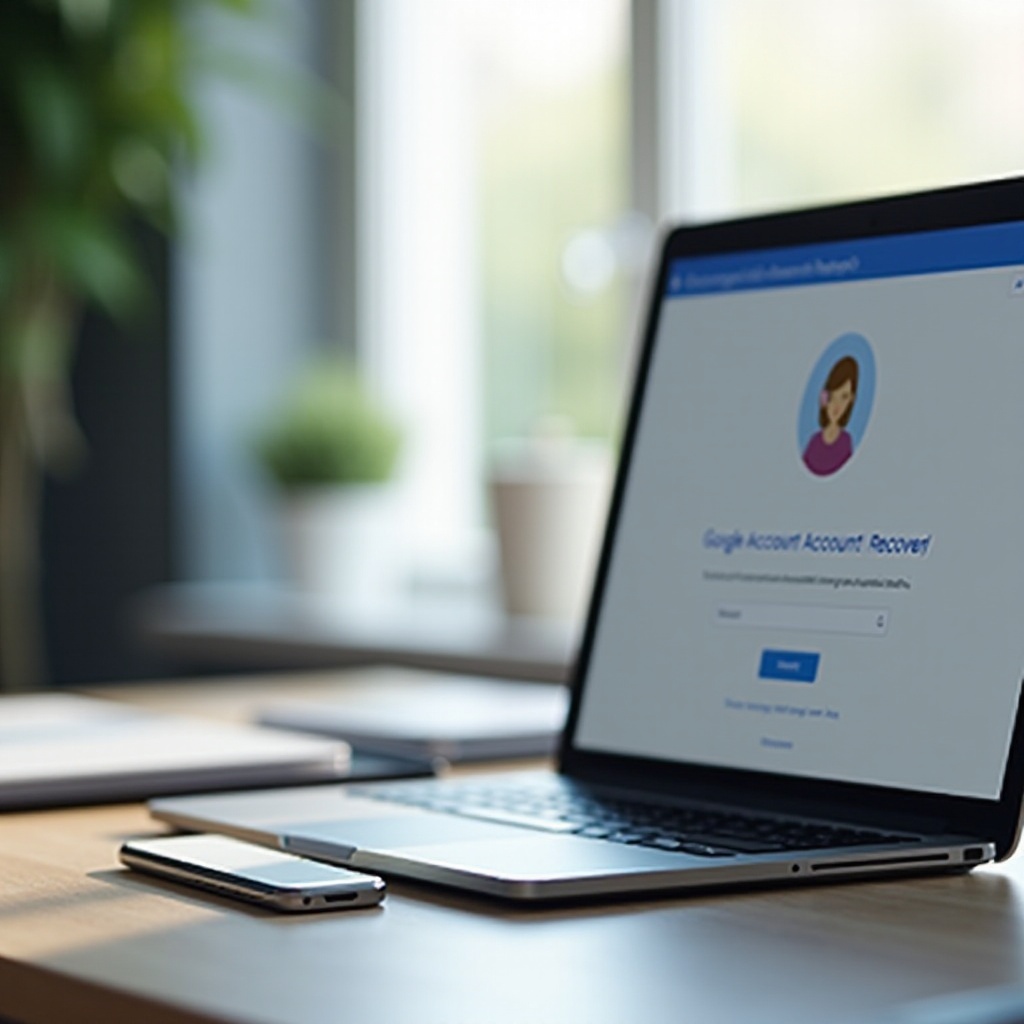
Memecahkan Masalah Umum saat Reset
Menghadapi masalah selama proses reset tidak jarang terjadi. Berikut adalah solusi untuk masalah umum:
- Layar Boot Terhenti: Restart dengan menekan tombol daya dan volume bawah secara bersamaan.
- Masalah Mode Recovery: Pastikan ponsel terisi daya dengan cukup sebelum mencoba lagi.
- Kegagalan Verifikasi Akun: Verifikasi kredensial dan pastikan koneksi internet stabil untuk verifikasi yang berhasil.
Mengikuti solusi ini dapat menyelesaikan banyak masalah umum yang dihadapi selama reset.
Kesimpulan
Mereset ponsel Samsung yang terkunci sepenuhnya mungkin dilakukan dengan informasi dan persiapan yang tepat. Menggunakan metode seperti hard reset, Samsung Find My Mobile, atau Pemulihan Akun Google memungkinkan Anda mendapatkan akses kembali secara efisien sambil melindungi data penting. Setiap solusi melayani kebutuhan yang berbeda, memungkinkan Anda memilih jalan yang paling tepat. Memprioritaskan cadangan data dan mengantisipasi tantangan memastikan pengalaman reset yang lancar, mengamankan koneksi Anda ke dunia digital.
Pertanyaan yang Sering Diajukan
Bagaimana cara mencadangkan ponsel Samsung saya sebelum meresetnya?
Cadangan dapat dilakukan melalui Samsung Cloud, sinkronisasi Akun Google, atau melalui PC menggunakan Samsung Kies atau Smart Switch, memastikan semua data berharga terjaga.
Apakah mungkin membuka kunci ponsel Samsung tanpa kehilangan data?
Ya, menggunakan Samsung Find My Mobile adalah cara efektif untuk membuka kunci ponsel Anda tanpa kehilangan data, asalkan perangkat Anda terdaftar dengan akun Samsung.
Apa yang harus saya lakukan jika reset ponsel Samsung saya gagal?
Jika reset gagal, lakukan pemecahan masalah dengan mengisi daya ponsel Anda, memastikan kombinasi tombol yang benar untuk mode pemulihan, dan memeriksa masalah perangkat keras, atau konsultasikan dengan dukungan Samsung untuk bantuan lebih lanjut.